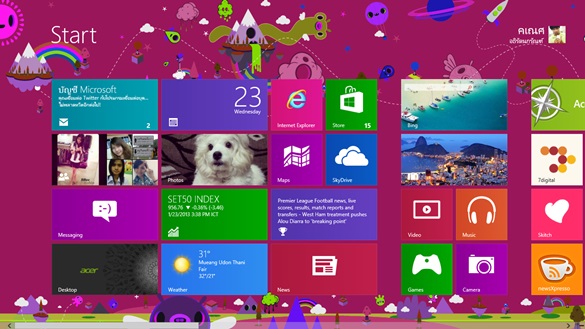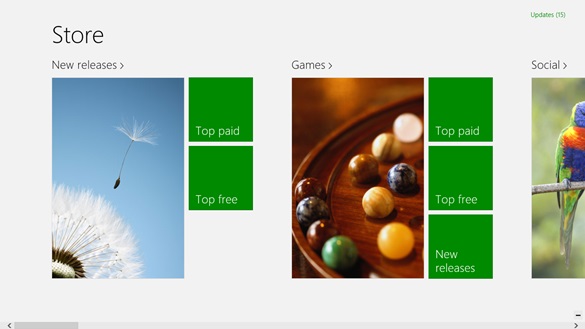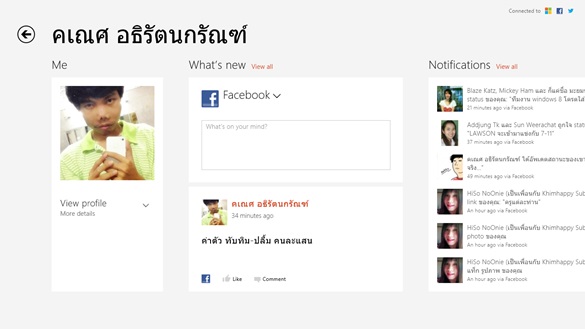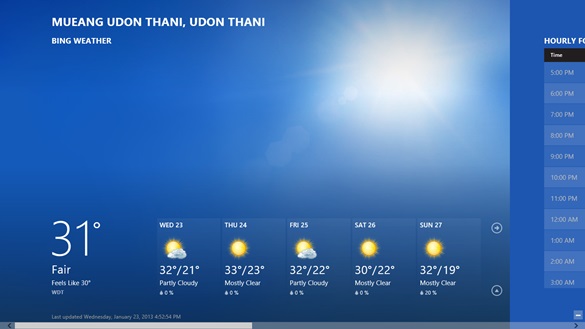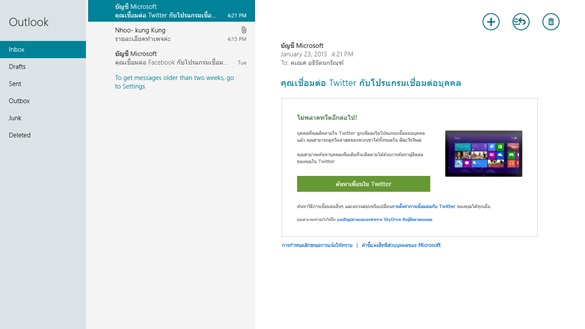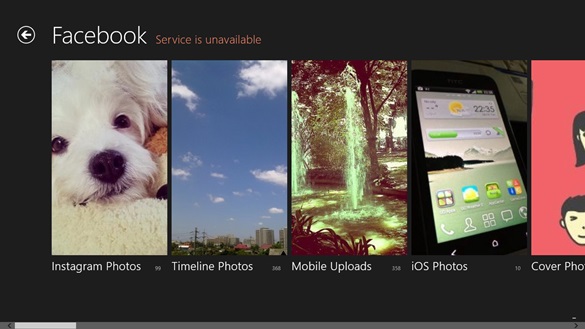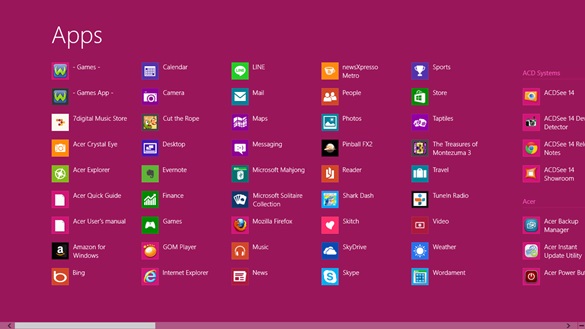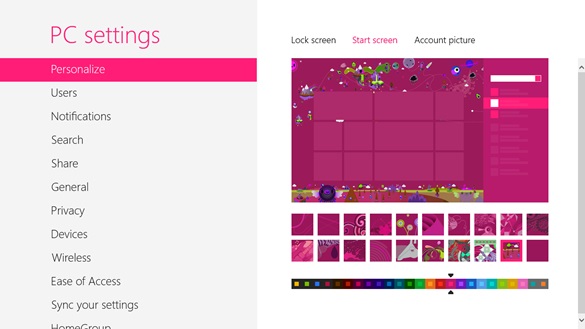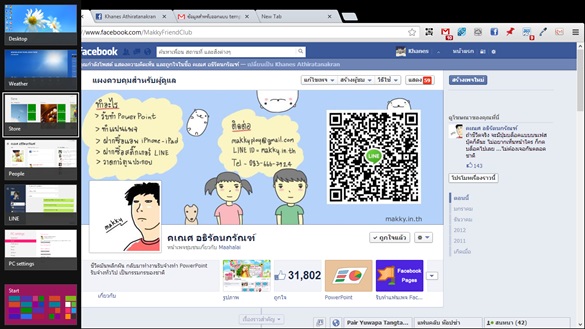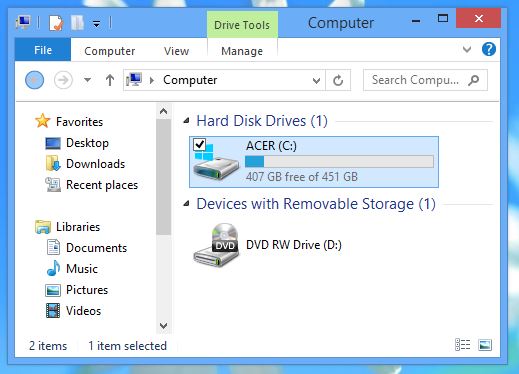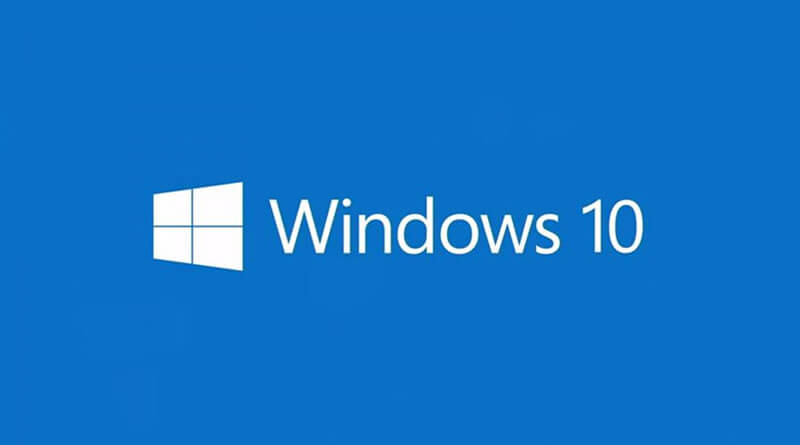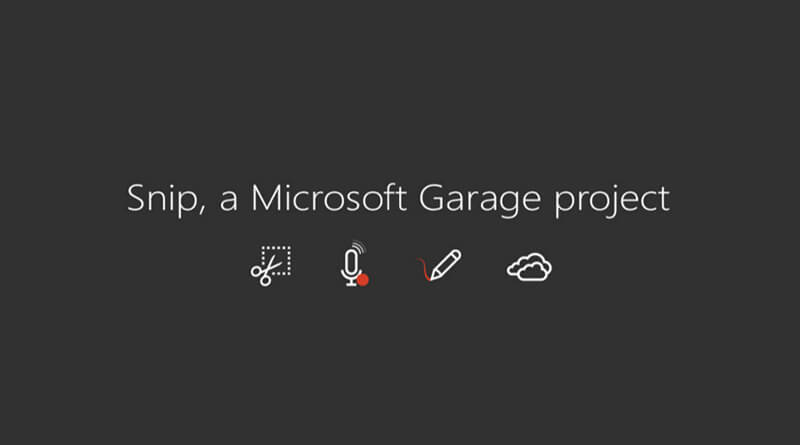ผมเคยเขียนเกี่ยวกับ Windows 8 รุ่น Preview ไปแล้ว ตอนนั้นยังไม่มีคอมที่ออกมารองรับ Windows 8 โดยเฉพาะเลย …ส่วนตอนนี้ซื้อคอมมาใหม่ เป็นโน๊ตบุ๊คที่รองรับการทำงานของ Windows 8 ได้อย่างสมบูรณ์ โดยหน้าจอเป็นแบบสัมผัสและมีซีพียูระดับ 64 bit
การทำงาน
Windows 8 แบ่งการทำงานออกเป็น 2 โหมด คือโหมด Desktop กับโหมดที่ทำงานอยู่บนหน้า Start
Start
การเพิ่มหน้า Start สไตล์ Metro เข้ามาถือว่าเป็นจุดเปลี่ยนครั้งใหญ่ของ Windows 8 อีกทั้งยังรองรับการสัมผัสและมีระบบ App Store อีกด้วย
Store
เป็นระบบให้ดาวน์โหลดแอพ ยังมีไม่มากเท่าไหร่ โดยเฉพาะกับโปรแกรมใหญ่ๆยอดนิยมนี้ยังไม่มี แต่ว่ามีโปรแกรมหลายตัวที่น่าใช้อยู่ อย่างไรอาจได้นำมารีวิวที่เว็บนี้
Social
มีให้เชื่อมต่อกับ Facebook Twitter ในส่วนนี้ผมถือว่าทำได้ดีทีเดียว ไม่ได้ทำพอถูๆไถๆ หรือทำแค่ให้ดูว่ามีเท่านั้น
พยากรณ์อากาศ
ทำออกมาได้สวยงามและให้ข้อมูลที่ละเอียดดี
Outlook
ระบบอีเมล์แบบใหม่ของ Microsoft ที่คราวนี้ได้ออกชื่อใหม่เป็น @outlook.com ในปีที่แล้ว หลายคนน่าจะได้ชื่อสวยๆมาใช้บ้างแล้ว
Photos
ระบบดูภาพจากคอมและรวมภาพจาก Social Network มาไว้ที่นี่หมด
Apps
การเข้าเมนูเพื่อเลือกโปรแกรม จะไม่มีอีกต่อไปบน Windows 8 แต่จะเป็นการรวมแอพมาใว้ที่ Start ซึ่งมีการแยกไว้เป็นหมวดหมู่ ทำให้คนหาอะไรได้ง่ายขึ้น
PC Setting
รวมการตั้งค่าหลายๆ อย่างไว้ เช่น เปลี่ยนธีมบนหน้า Start ตั้งค่าการแชร์ ตั้งค่าการแจ้งเตือน ฯลฯ
การทำงานของแอพ
การทำงานแบ่งเป็น 2 โหมด ตามที่บอกไว้แล้ว แต่โปรแกรมบางตัวก็สามารถสลับโหมดการทำงานได้ เช่น Chrome เราสามารถเลือกที่จะให้ทำงานบนหน้า Start หรือสลับไปใช้บน Desktop ได้
การดีไซน์
ส่วนบนหน้า Desktop นอกจากปุ่ม Start จะหายไป แทบไม่มีอะไรใหม่นอกจากปรับ Design ของโฟลเดอร์ให้ดูคมขึ้น เมนูก็ใช้ง่ายขึ้น
และนี่ก็คือตัวอย่างและจุดเด่นโดยคร่าวๆ ของการทำงานบน Windows 8 ส่วนตัวผมยังชอบการทำงานบนโหมด Desktop อยู่ เพราะสามารถทำงานพร้อมกันได้หลายโปรแกรม ต่างกับการทำงานบนหน้า Start เมื่อสลับมายังหน้า Desktop แอพจะหยุดทำงาน เช่น ถ้าฟังเพลงยูทูป แล้วกลับมาทำงานบนหน้า Desktop เพลงก็จะหยุด …แต่ถ้าฟังเพลงบน Desktop แล้วสลับไปหน้า Start เพลงจะยังเปิดอยู่
ระบบสัมผัส
ตอนที่ผมไปซื้อโน๊ตบุ๊คใหม่มานี้ไม่รู้มาก่อนเลยว่ามันจะสัมผัสได้ และก็เพิ่งรู้ตอนนั้นว่าคอมรุ่นใหม่ๆ รองรับระบบสัมผัสกันหมดแล้ว …ถ้าถามว่าจำเป็นไหม ถ้าใช้ Windows 8 มันก็จำเป็นแน่นอน เพราะการทำงานบางอย่าง การสัมผัสหน้าจอจะให้ความสะดวกกว่า
สำหรับการทำงานในโหมด Desktop ใช้เมาส์คลิ๊กให้ความสะดวกกว่า เพราะโปรแกรมส่วนใหญ่ไม่ได้ออกแบบเมนูมาเพื่อให้ง่ายต่อการสัมผัส เช่น Photoshop ไอคอนและเมนูต่างๆยังเล็กอยู่เหมือนเดิม ไม่ได้ทำให้ใหญ่ๆ เพื่อใช้นิ้วแตะได้
ถ้าจะเอาจอสัมผัสมาวาดรูป อาจจะต้องสอบถามเพิ่มเติมกับผู้จัดจำหน่ายนะ เพราะลองเอาปากกา iPad มาวาดแล้วมันไม่ลื่นเลย อาจจะต้องใช้ปากกาเฉพาะ แต่ผมว่าถึงจะใช้ได้ จอคอมหรือจอโน๊ตบุ๊คนั้นไม่ได้เหมาะจะเอามาใช้วาดรูป ควรซื้ออุปกรณ์เสริมสำหรับการวาด
การเลือกซื้อคอม
ถ้าจะซื้อคอมสำหรับ Windows 8 ราคาประมาณ 2 หมื่นต้นๆ ก็ได้คอมคุณภาพดีมาใช้แล้ว ถ้าจะให้ดีแนะนำให้เลือกเป็น CPU ขั้นต่ำ Core i3 ระดับ 64 bit ไปเลย ส่วนการลงโปรแกรมที่เป็น 32 bit ก็ทำได้
และถึงแม้จะซื้อคอมมาใช้ Windows 8 ก็ให้เลือกคอมเป็น Windows 8 ไปเลยดีกว่านะ ดีกว่าเลือก Windows 7 แล้วจะเอามาอัพเกรดทีหลัง ถึงตอนนั้นการทำงานอาจจะไม่ราบลื่นอย่างที่คิด (แม้ว่าสเปกมันจะถึงก็ตาม)
สรุป
– ในแง่ของการทำงาน Windows 8 ทำงานได้สมบูรณ์ดี ผมใช้ได้ทุกโปรแกรมไม่ต่างไปจาก Windows 7 (สำหรับคอเกมส์ ต้องศึกษาอีกว่าเกมที่เล่นอยู่ทำงานบน Windows 8 ได้มั้ย)
– ใช้ใหม่ๆ มึนแน่นอน มันไม่เหมือนตอนเปลี่ยนจาก xp มา vista แล้วก็มาเป็น Windows 7 แบบนั้นไม่ได้ปรับตัวอะไรมาก
– ยังต้องพัฒนาระบบแอพ Store อีก พวกโปรแกรมใหญ่ๆยอดฮิตแทบไม่มีเลย ถ้าเอามารวมกันได้จะดีกว่านี้ แต่ผมคิดว่าอาจต้องใช้เวลาอีกนาน
– ถ้าเลือกพื้นหลัง Start Screen ได้เอง น่าจะดีกว่าดี
– ถ้าใช้ Windows Phone ด้วยคงทำงานได้สนุกกว่านี้
– ใช้แล้ว ไม่อยากกลับไป windows 7